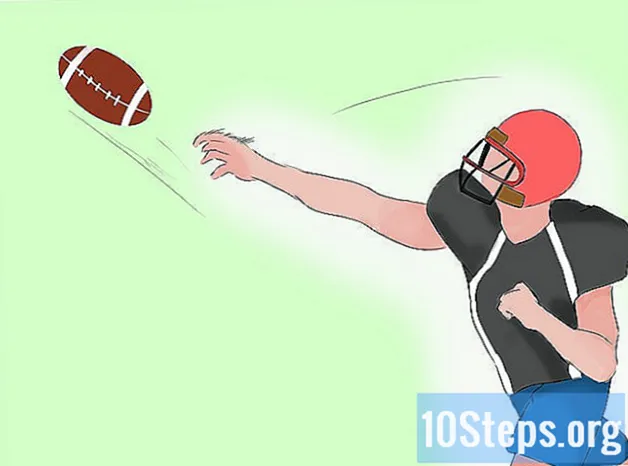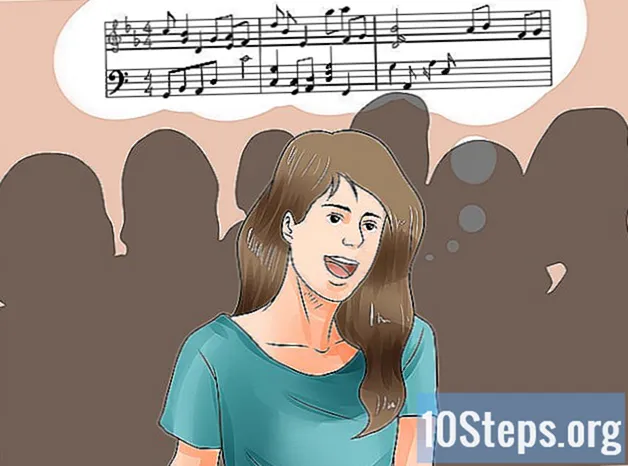Författare:
Carl Weaver
Skapelsedatum:
25 Februari 2021
Uppdatera Datum:
1 Juni 2024

Innehåll
Att skapa en mall i Microsoft Word kan vara användbart och sparar tid när du planerar att använda samma dokumentstil upprepade gånger på en konsekvent basis. Mallarna kan baseras på befintliga dokument som du redan har skapat, eller de kan laddas ner från Word och tredje parts webbplats.
Steg
Metod 1 av 2: Modellera ett befintligt dokument
Öppna Word-dokumentet du vill skapa en mall.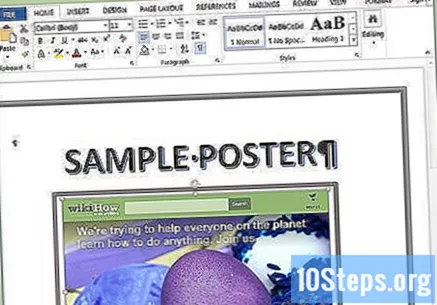
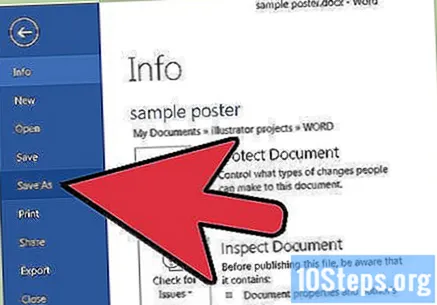
Klicka på "Arkiv" i den övre menyraden och välj "Spara som".
Klicka på “Dator.”
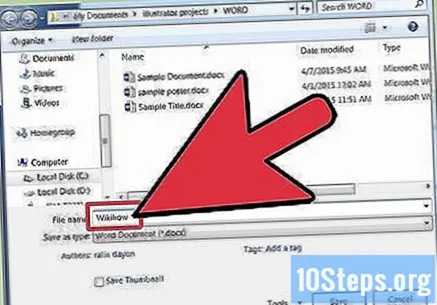
Ange ett namn på modellen bredvid "Filnamn".
Välj "Word Mall" i rullgardinsmenyn märkt "Save as type".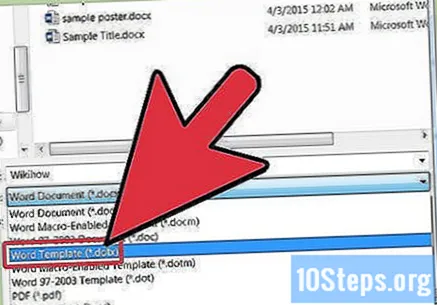
- Alternativt kan du välja "Word 97-2003-mall" om du planerar att använda mallen i en tidigare version av Word, eller "Word Macro-Template Enabled" om ditt Word-dokument innehåller makron.

Klicka på "Spara". Mallen sparas nu i mappen "Mina dokument" på din dator under "Anpassade kontormallar".
Metod 2 av 2: Ladda ner en mall från Microsoft Word
Öppna Microsoft Word-applikationen.
Klicka på "File" i menyraden och välj "New". En lista över tillgängliga mallar visas på skärmen.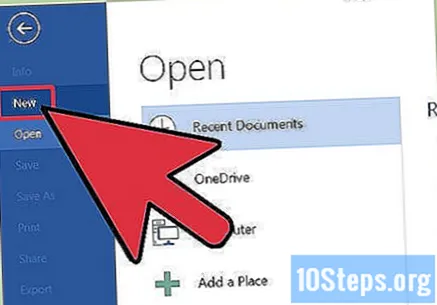
Klicka i sökfältet till höger om "Office.com-mall"
Ange ett nyckelord eller fras som beskriver stilen på mallen du vill använda. Om du till exempel vill skapa en mall för broschyrstil skriver du broschyr.
Klicka på pilen till höger om sökfältet för att utföra din sökning. En lista med modeller enligt deras beskrivning visas på skärmen.
Bläddra igenom mallar och klicka på valfri för att se en förhandsgranskning i fönstrets högra fönster.
Klicka på "Ladda ner" nedanför förhandsgranskningspanelen för att ladda ner just den modellen. Mallen sparas i datorns "Mina dokument" -mapp under "Anpassade Office-mallar".
Tips
- Anpassa dina mallar så mycket som möjligt för att förenkla din upplevelse när du arbetar med att lägga till innehåll i dokument. Lägg till teckensnittsstilar, bakgrundsfärger, textfärger, teckensnittsstorlekar och teman som du vill använda konsekvent när du skapar mallar.
Varningar
- När du laddar ner Word-mallar från en tredjepartswebbplats, se till att webbplatsen är ansedd och att filen du laddar ner är i rätt format. Vissa webbplatser kan försöka lura dig att ladda ner virus och skadlig kod i stället för Word-mallar.